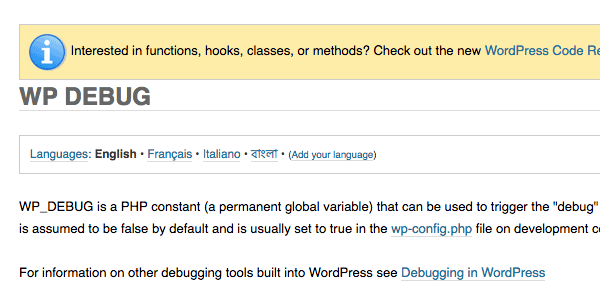
Xử lý lỗi trắng trang trên WordPress
Lỗi trắng trang trong wordpress không phải lúc nào cũng xuất hiện trên toàn trang, đôi lúc lỗi chỉ xuất hiện ở một page nào đó như trang admin, một post nào đó còn lại mọi thứ vẫn hoạt động bình thường và không có một thông báo nào khác, vì vậy hôm nay chúng ta thử tìm hiểu về lỗi này nhé..
Khắc phục lỗi trắng trang trong WordPress
1. Phát hiện nguyên nhân gây lỗi với WP_DEBUG
Bạn bật chết độ debug trên wordpress bằng cách hãy thêm dòng code sau đây vào file wp-config.php:
define( ‘WP_DEBUG’, true );
Lưu ý, bạn phải chèn nó vào bên trên dòng sau:
/* That’s all, stop editing! Happy blogging. */
Nếu file wp-config.php của bạn đã có sẵn đoạn code WP_DEBUG, bạn chỉ cần chuyển giá trị của nó từ false sang true là được.
Giờ bạn có thể xem thông tin lỗi khi truy cập trang hoặc là tại file error_log nằm ngang hàng với file wp-config.php
Một khi đã phát hiện được nguyên nhân gây lỗi, bạn có thể bắt đầu tìm cách sửa chữa nó (copy mã lỗi và tìm kiếm hướng dẫn trên Google chẳng hạn).
2. Phát hiện nguyên nhân gây lỗi bằng plugin
Rất nhiều plugin có sẵn có thể giúp bạn nhanh chóng xử lý các sự cố trên blog/ website của mình một cách dễ dàng. Nếu bạn vẫn có thể truy cập được vào bảng điều khiển WordPress (chỉ bị trắng trang ở giao diện bên ngoài), hãy cố gắng cài đặt một plugin để giúp xác định nguyên nhân gây lỗi.
Để bật chế độ debug, hãy dùng thử plugin Debug. Còn nếu bạn muốn có thêm lựa chọn để xử lý sự cố thì Debug Bar chính là plugin mà bạn đang cần.
Đối với WordPress multisite, có một plugin đã được thiết kế đặc biệt dành riêng cho các networks và super admin, giúp xử lý các sự cố, được gọi là Debug This. Nó sở hữu đầy đủ chức năng của hầu hết các plugin gỡ lỗi khác.
3 Plugins kể trên đều đáng tin cậy và được cập nhật thường xuyên để đảm bảo khả năng tương thích cũng như sự ổn định. Một khi bạn đã chọn được plugin phù hợp, hãy tiến hành cài đặt và bắt đầu tìm kiếm các lỗi cần sửa chữa.
Một số lời khuyên hữu ích khác
1. Khôi phục theme WordPress mặc định
Nếu bạn vẫn có thể truy cập được vào trang quản trị của WordPress, hãy thử đổi về theme mặc định xem sao. Nếu lỗi trắng trang biến mất và blog/ website của bạn xuất hiện trở lại thì có nghĩa là theme mà bạn đang sử dụng có lỗi hoặc xung đột với WordPress hoặc một trong những plugin đang dùng.
Trong trường hợp ngược lại, hãy truy cập thư mục cài đặt WordPress thông qua cPanel / DirectAdmin hoặc phần mềm FTP, tìm tới địa chỉ /wp-content/themes/ và đổi tên thư mục của theme mà bạn đang dùng. Nếu nguyên nhân là do theme, bạn sẽ có thể truy cập được vào trang quản trị của WordPress để kích hoạt theme mặc định.
2. Vô hiệu hóa tất cả các plugin đang kích hoạt
Truy cập thư mục cài đặt WordPress của bạn thông qua cPanel/ DirectAdmin hoặc phần mềm FTP, tìm tới địa chỉ /wp-content/plugins/ và đổi tên toàn bộ thư mục của các plugin mà bạn đã cài đặt. Nếu blog/ website của bạn hoạt động bình thường trở lại, hãy thử kích hoạt lần lượt từng plugin một cho đến khi lỗi trắng trang xuất hiện. Khi đó, bạn sẽ biết plugin nào chính là nguyên nhân gây ra vấn đề.
3. Bạn đang sử dụng một plugin tạo bộ nhớ đệm (cache)?
Plugin tạo bộ nhớ đệm (cache) có thể là nguyên nhân gây ra lỗi trắng trang cho blog/ website của bạn, đặc biệt là khi bạn update dữ liệu hoặc chuyển host mà quên không vô hiệu hóa plugi này. Để kiểm tra xem plugin tạo cache có phải là thủ phạm hay không, các bạn chỉ cần truy cập thư mục /wp-content/plugins/, tìm và đổi tên thư mục của nó đi là được.
4. Tăng giới hạn memmory_limit
Đối với việc sử dụng hosting, bạn có thể tăng dễ dàng thôi qua Phpselector: https://help.tino.org/huong-dan/huong-dan-thay-doi-thong-so-php-selector/
Đối với việc sử dụng VPS bạn có thể tìm tới file php.ini và chỉnh thông số memory_limit thành 512M, sau đó bạn restart lại dịch vụ httpd.
Chúc các bạn thành công !
Nếu trong quá trình thực hiện xảy ra lỗi hay sự cố gì, các bạn có thể liên hệ bộ phận kỹ thuật để được giúp đỡ. Hiện tại BKHOST có các cách liên hệ như sau:
• Liên hệ qua số tổng đài 024 7303 8088, sau đó ấn phím 2 để gặp BPKT.
• Gửi ticket thông qua trang web manage.bkhost.vn.
• Live chat trực tiếp trên trang chủ bkhost.vn.
• Hỗ trợ từ xa thông qua TeamView hoặc Ultraview.




